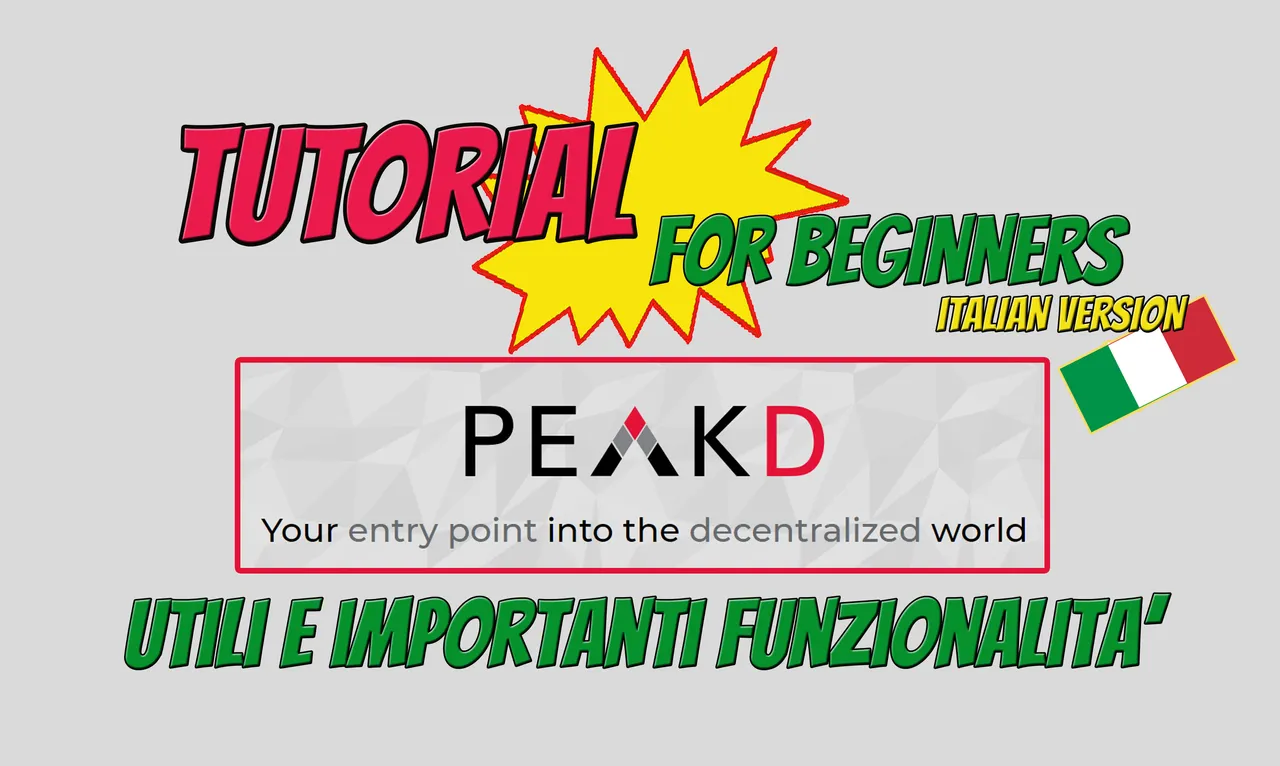

Hive è la blockchain che amo ed è anche la mia principale casa social.
Su Hive ci sono tante belle e utili DAPP che utilizzo quotidianamente:
Per leggere, commentare e votare i post uso:
Per trasferire e mettere in stake i miei token uso:
Per accedere in modo sicuro ad Hive uso:
- Hive Keychain (metodo di login che preferisco)
- Hivesigner (nelle dapp in cui non è possibile accedere con Hive Keychain)
Per monitorare la mia attività su Hive uso:
Per giocare uso:
PeakD
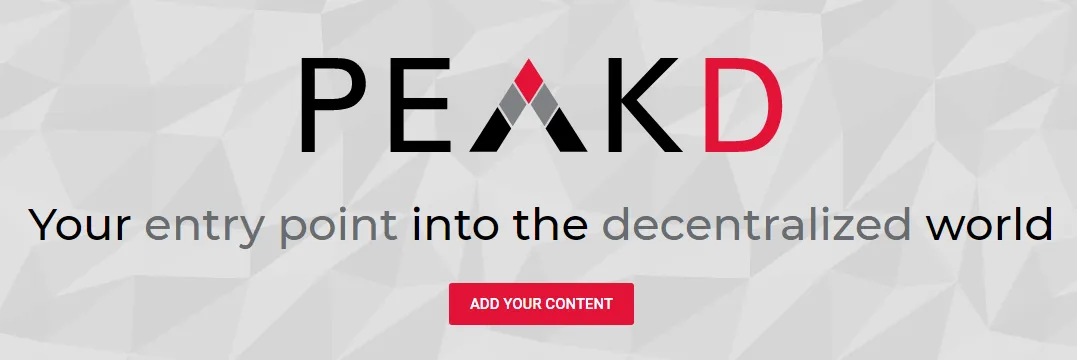
Mi piace scrivere su Hive e PeakD è in assoluto la Dapp che uso di più.
Secondo me è anche la Dapp più completa e semplice da usare per scrivere e pubblicare i propri post e in generale per interagire con la blockchain di Hive.
In questo post mostrerò alcune funzionalità utili di PeakD che utilizzo di frequente e che forse non tutti conoscono in particolare i nuovi utenti di Hive.
Editor
L'editor di PeakD è il più utilizzato su Hive perchè è decisamente più "user-friendly" rispetto ad altri editor come ad esempio l'editor di hive.blog
Ad esempio se nell'editor di Hive.blog voglio inserire un link testuale che rimanda ad un post che ho scritto in precedenza devo scrivere il seguente codice:

Nell'editor di PeakD devo cliccare sul pulsante indicato dalla freccia nell'immagine seguente:
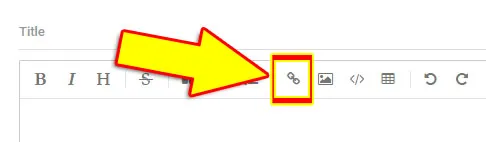
In alternativa posso premere la combinazione di tasti (Ctrl + i)
Si aprirà una finestra con due campi e un pulsante che rende molto più semplice l'inserimento di un link all'interno di un post anche a chi è alla scrittura del suo primo post.
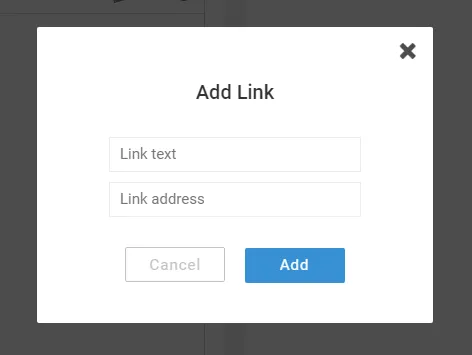
In entrambi i casi il risultato è lo stesso: Tutorial For Beginners: "Registration" ma l'operazione è molto più semplice e immediata se eseguita da PeakD.
Di seguito ti mostro alcune funzionalità utili che ha PeakD e che non tutti gli altri editor hanno:
Undo e Redo
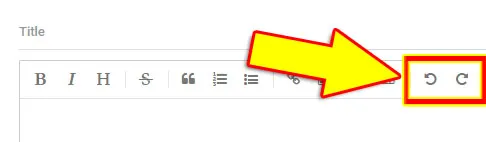
La funzionalità di annullare e ripetere le operazioni eseguite in precedenza è una funzionalità importantissima e utilissima.
Se uso un editor che non ha le funzionalità Undo e Redo e seleziono una parte di un testo e per errore premo sul tasto cancella ho praticamente perso tutto il mio lavoro.
Con le funzionalità Undo e Redo posso recuperare il mio errore.
Gli editor di Hive.blog e Ecency non hanno questa funzionalità.
Snippets
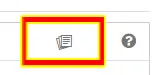
Gli snippets sono un utilissima funzionalità presente nell'editor di PeakD.
Sono dei frammenti di codice che è possibile salvare e riutilizzare facendo semplicemente copia e incolla.
Sono utili perchè permettono di risparmiare tempo nella scrittura di testo che viene utilizzato di frequente.
Ad esempio, quando scrivo un post in doppia lingua (inglese e italiano) divido la parte in inglese da quella in italiano dalla seguente immagine

Ho salvalto il codice del link dell'immagine in uno snippet.
Invece di eseguire almeno 4 operazioni:
- click su Upload Image
- Ricerca Immagine (2 o più click)
- Selezione Immagine
- Click sul tasto Apri/Aggiungi
Devo soltanto cliccare sul simbolo
e copiare il codice che ho salvato in precedenza ;)
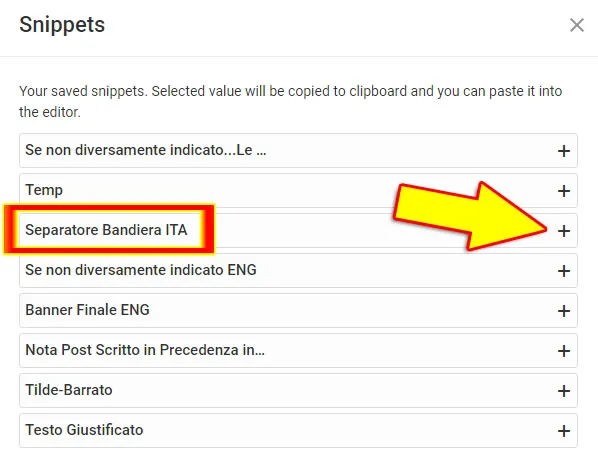
Templates
Se il mio post ha una struttura ricorrente (separatori, banner finale...) posso utilizzare un'altra utile funzionalità dell'editor di PeakD: i Templates.
Dopo aver scritto la struttura ricorrente del post è possibile salvarla come Template cliccando sul simbolo della freccia rivolta verso l'alto di fianco al bottone SAVED o SAVED DRAFT (in basso a destra) e poi sulla scritta Save as Template come indicato dalle frecce nell'immagine seguente.
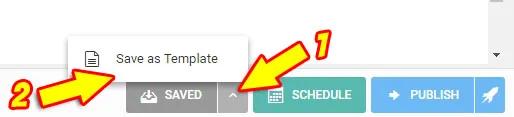
I Template sono utilissimi perchè permettono di risparmiare tanto tempo ed evitano di dover scrivere testo ripetitivo.
Per visualizzare o modificare i "Templates" precedentemente salvati bisogna andare nella sezione Tools di PeakD come indicato dalla freccia nell'immagine successiva.
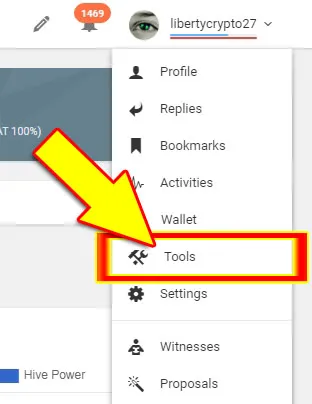
All'interno della sezione Tools c'è la sottosezione Templates
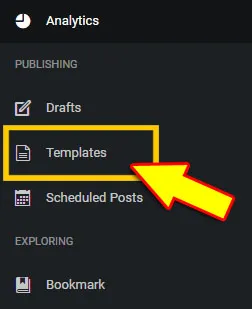
Advanced
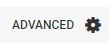
Nella sezione Advanced è possibile selezionare con facilità alcune opzioni avanzate come ad esempio selezionare una immagine di copertina diversa dalla prima immagine del post (comportamento di defalut) oppure puoi selezionare dei beneficiari a cui andrà una parte delle ricompense del tuo post...
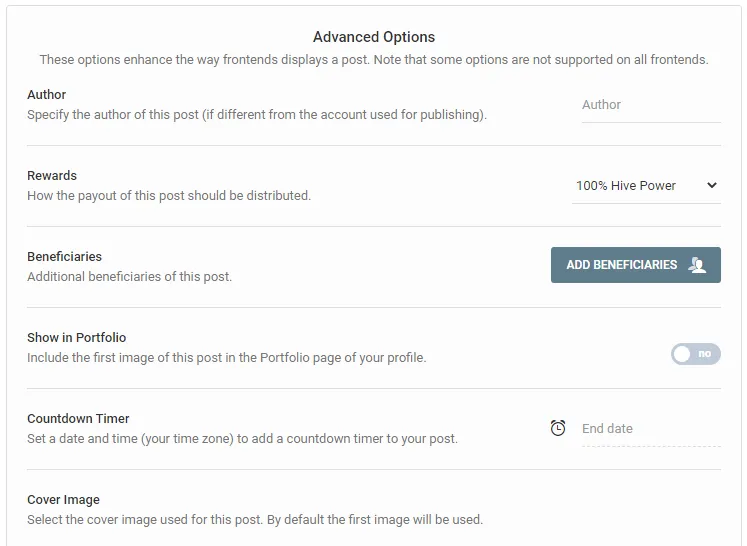
Schedule

Cliccando sul pulsante SCHEDULE è possibile decidere l'ora in cui il post deve essere pubblicato e non è necessario essere davanti al computer e premere il tasto PUBLISH.
Per visualizzare o modificare i "Scheduled posts" precedentemente salvati bisogna andare nella sezione Tools di PeakD come indicato dalla freccia nell'immagine successiva.
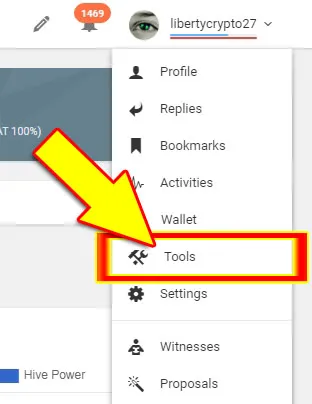
All'interno della sezione Tools c'è la sottosezione Scheduled Posts
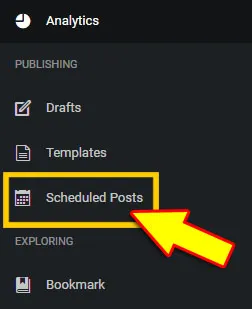
Scelta della comunità in cui pubblicare
Scegliere la comunità in cui pubblicare il proprio post è estremamente facile.
Se clicchi sulla freccetta di fianco alla scritta My Blog è possibile scegliere la comunità in cui pubblicare il proprio post con un semplice click e senza dover inserire tag (hive-xxxxxx) difficili da ricordare.
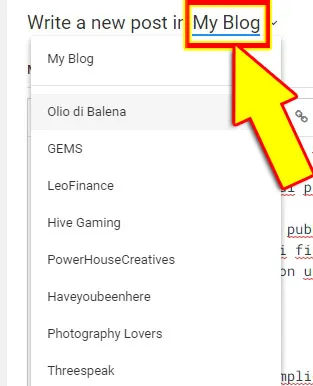
Add to Blog
Questa è una funzionalità semplice ma molto utile.
Infatti quando scriviamo un post e lo pubblichiamo all'interno di una community il nostro post è visualizzabile solo nella sezione Posts del nostro blog:
La funzione Add to Blog permette di visualizzare un post pubblicato all'interno di una comunità anche nella sezione Blog.
Il procedimento è molto semplice.
Quando scrivi un post tramite l'editor di PeakD.
1. Dopo aver selezionato la community all'interno della quale vuoi pubblicare il post.
2. Devi cliccare sul pulsantino di fianco alla scritta: Include also in my blog

3. Infine devi cliccare sul bottone Publish come indicato dalla freccia nell'immagine seguente.

In pratica l'operazione eseguita è un auto-reblog del post nella sezione Blog.
Nota: non puoi eseguire questa funzionalità insieme alla funzionalità Schedule di PeakD.
Se invece hai già pubblicato un post che vuoi rendere visibile nella sezione Blog devi andare nella sezione Posts del tuo blog e seguire le indicazioni delle frecce nell'immagine seguente.
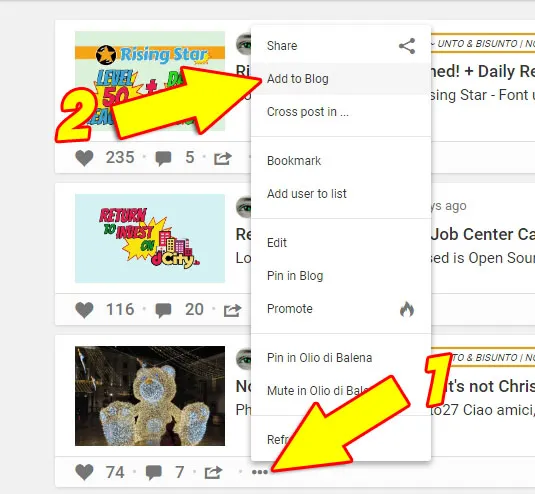
Altre utili funzionalità
PeakD è molto di più di un semplice editor e l'editor è solo una parte di PeakD.
Ci sono tante altre sezioni e tools che rendono PeakD una Dapp davvero utile.
Explore
Se clicchi su Explore come indicato dalla freccia nell'immagine successiva

Puoi esplorare tutti i contenuti pubblicati su Hive.
Puoi aggiungere un tag nella lista dei tuoi preferiti.
Se all'interno di un post clicchi su uno specifico tag PeakD ti mostrerà tutti i post con quel tag e puoi ordinarli scegliendo tra diversi tipi di ordinamento come ad esempio Recent (dal post più recente a quello meno recente):
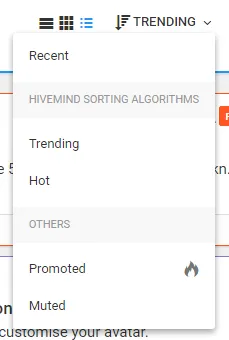
Se ad esempio clicchi sul tag hive visualizzerai tutti i post con quel tag.
Se dalla stessa scheramta clicchi sul simbolo della stella in alto come indicato dalla freccia nell'immagine seguente aggiungerai il tag hive alla lista dei tuoi tag preferiti
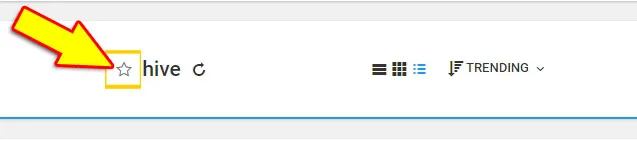
Adesso ti basterà cliccare sul tag nel riquadro a sinistra per visualizzare con un solo click tutti i post che hanno il tag che ti interessa.
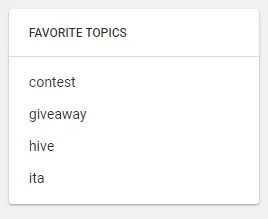
E' anche possibile creare liste e sottoliste di autori e curatori.
Molto utile vero?
Informazioni su un Account
Se vuoi vuoi vedere le informazioni principali e sintetiche del tuo account o di un altro account devi semplicemente andare nella pagina del profilo dell'account che ti interessa e posizionare il puntatore del mouse sul simbolo i come visualizzato nell'immagine seguente:
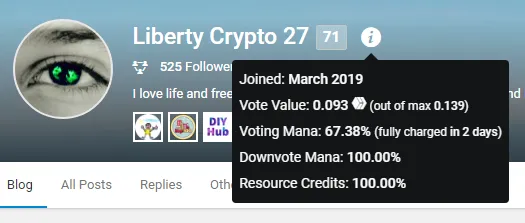
Informazioni approfondite su un Account
Per informazioni più approfondite c'è la sezione Dashboard
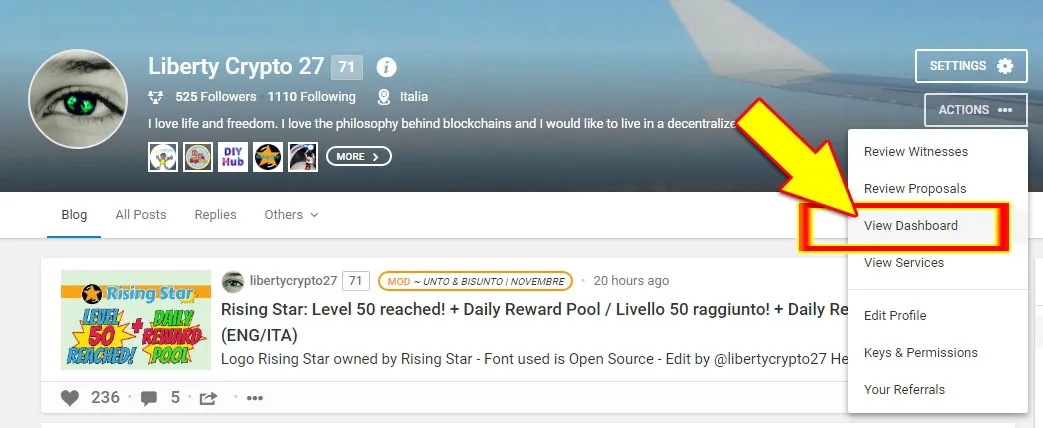
All'interno della sezione Dashboard troverai informazioni e grafici dettagliati sull'attività del tuo account come:
- Author Rewards
- Curation Reeards
- Incoming Votes
- ...
- ...
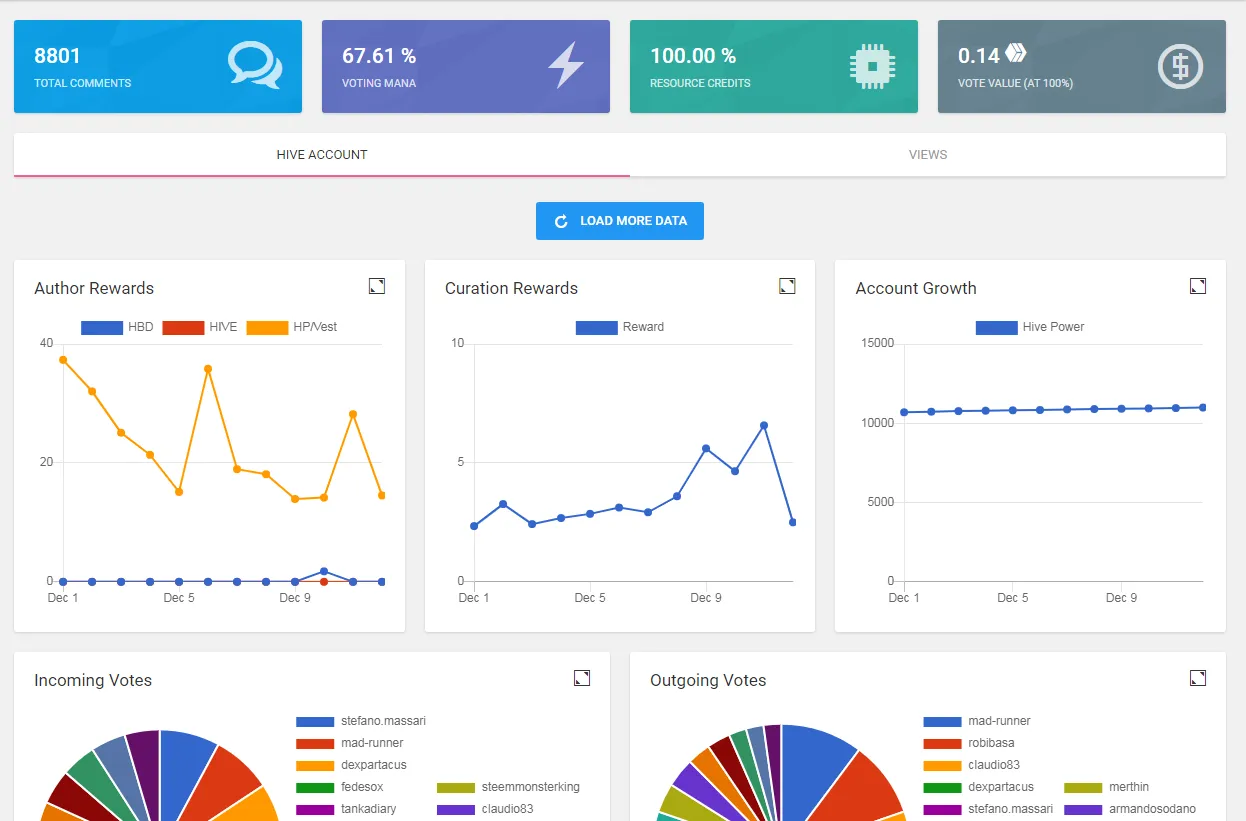
Wallet
La sezione Wallet del sito di PeakD è un'altra sezione molto utile e ben costruita.
Per accedere alla sezione Wallet devi cliccare sulla scritta Wallet come indicato dalla freccia nell'immagine successiva
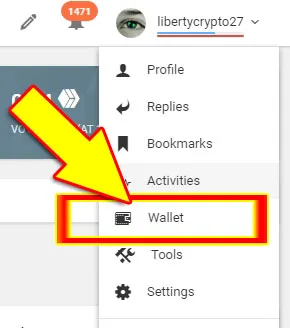
Qui trovi tutte le informazioni relative al tuo Wallet (HIVE, HP, HBD) e puoi eseguire tante azioni:
- Delegare HP o annullare una delega precedentemente impostata
- Trasferire HIVE o HBD ad un'altro account
- Fare Power Up o Power Down
- Convertire HBD in HIVE
- ...
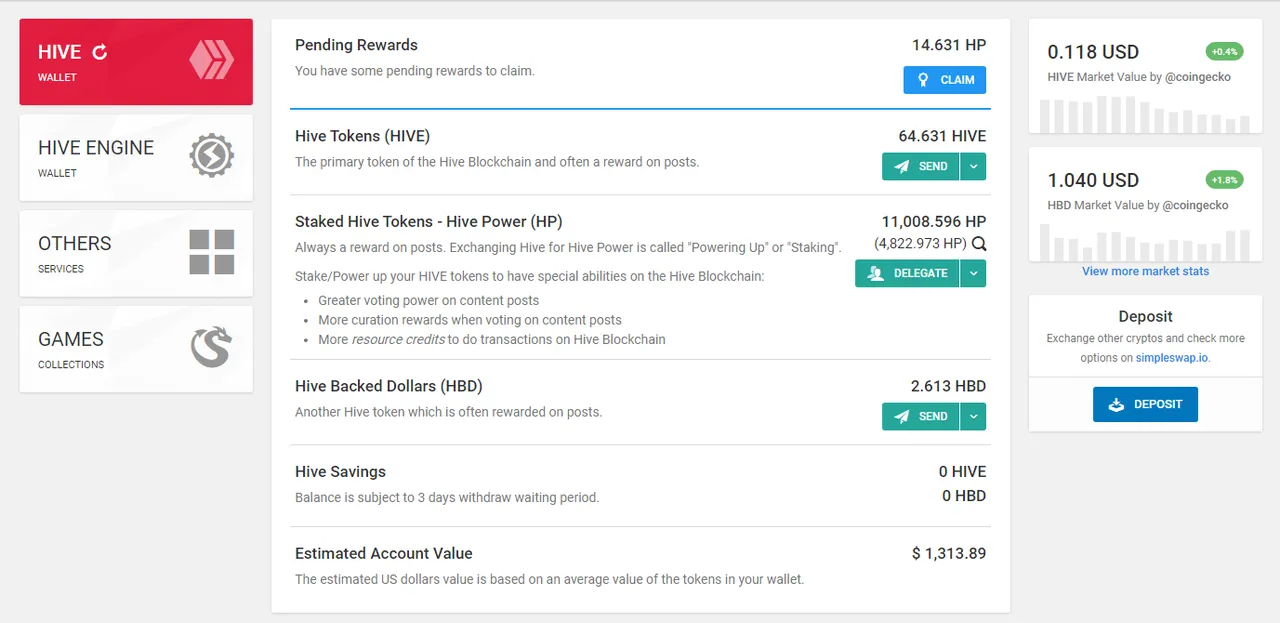
Puoi visualizzare tutte le Transazioni in uscita e in entrata
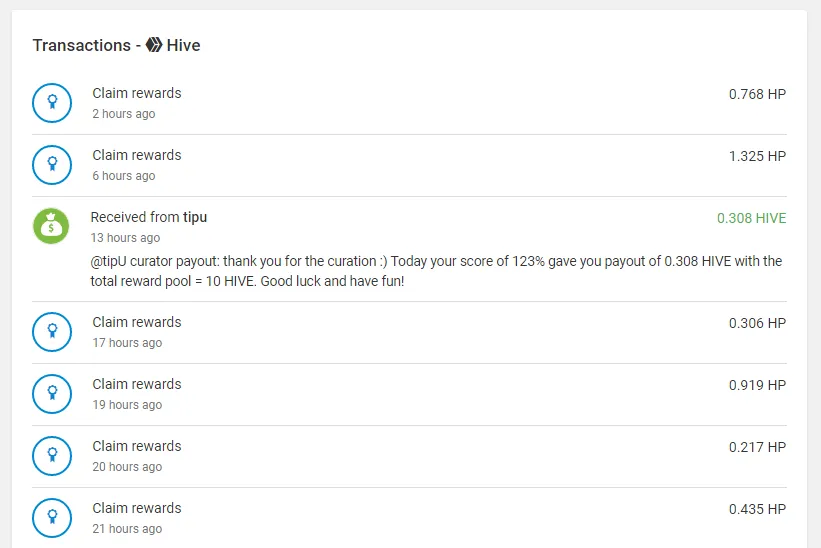
Puoi applicare dei filtri di ricerca per restringere le tue ricerche.
Questa è una funzionalità davvero molto utile.
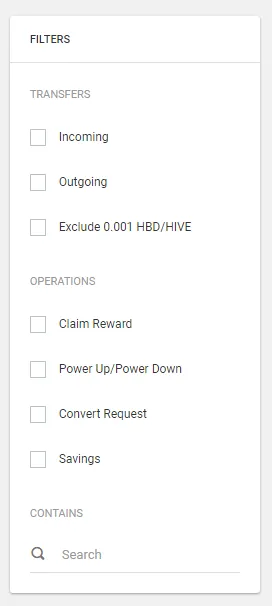
Puoi anche visualizzare il contenuto del tuo wallet su Hive Engine e visualizzare e filtrare tutte le transazioni.
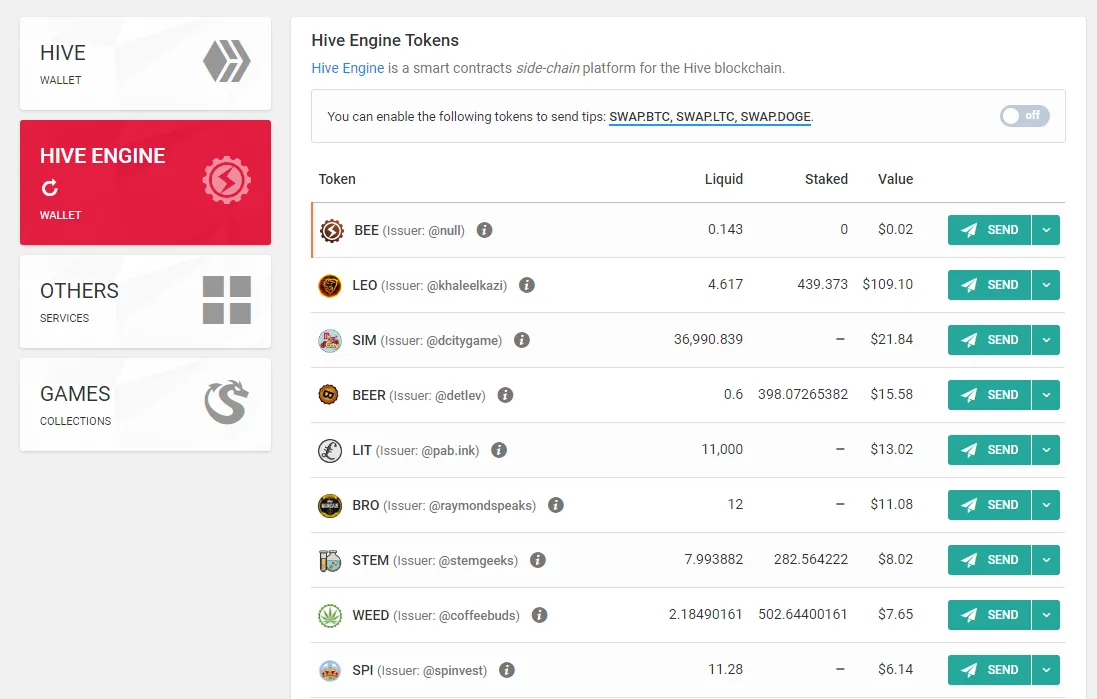
Key & Permission
La sezione Key & Permission è una sezione molto utile di PeakD perchè permette di eseguire operazioni importanti con estrema facilità.
Per accedere alla sezione Key & Permission devi cliccare sul bottone ACTIONS che si trova nella pagina del tuo profilo come indicato dalle frecce nell'immagine seguente.
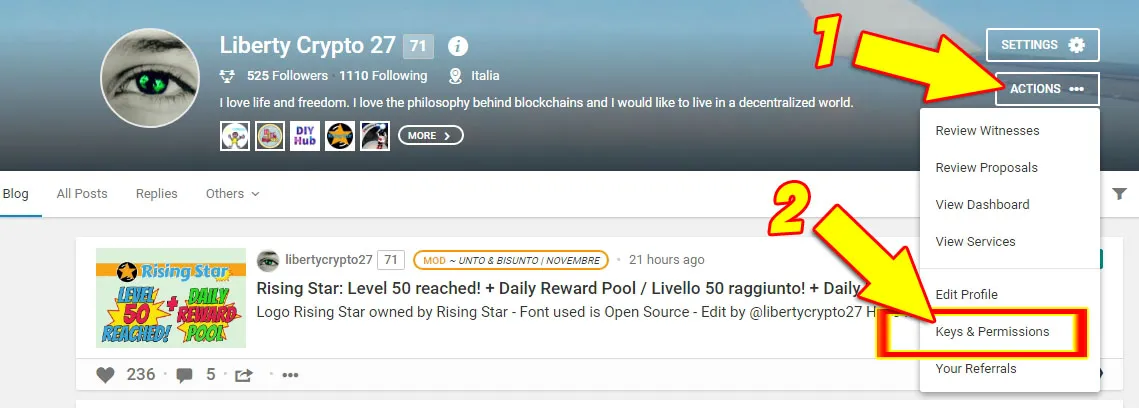
Ci sono 4 sotto-sezioni:
Account Keys
Puoi visualizzare le chiavi pubbliche e private del tuo account
Authorities
Puoi visualizzare le autorizzazioni che hai dato alle DAPP che usi e togliere l'autorizzazione alle DAPP che non usi più.
Change Password
Puoi cambiare la master password e le chiavi del tuo account.
Ad esempio se eri registrato su Steem prima della nascita di Hive hai le stesse chiavi di accesso sia per Hive che per Steem (che io adesso chiamo SunBook) e sarebbe una buona idea pensare di cambiare le tue chiavi su Hive.
Recovery Account
In questa sezione puoi scegliere di cambiare il tuo recovery account.
Il recovery account è un account di fiducia che potrà aiutarti a recuperare il tuo account nel caso in cui venga compromesso o rubato.
Chi si è registrato direttamente ad Hive ha un revovery account rispettabile e sicuro.
Chi proviene da Steem e non ha mai modificato il suo recovery account ha invece un problema da risolvere.
Infatti molti utenti di Hive anche se hanno abbandonato Steem hanno ancora il seguente recovery account: 
Conviene decisamente cambiarlo!
E' più probabile cenare con Tony Stark degli Avengers che semplicemente immaginare che Sun vi aiuti a recuperare l'account di Hive nel caso venisse compromesso.
Se hai ancora come recovery account steem può leggere questo mio post che ti guiderà passo passo nella modifica del tuo recovery account ;)
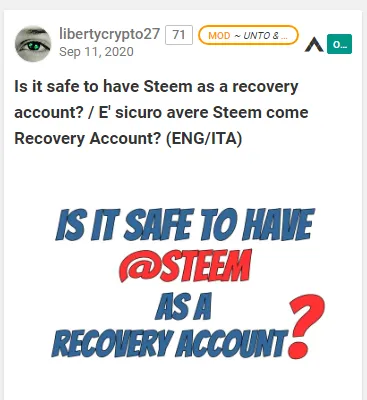
Conclusione
Mi piace scrivere tutorial e guide soprattutto per aiutare i nuovi utenti di Hive che, liberati dalle opprimenti catene della centralizzazione, potrebbero avere qualche piccola difficoltà a muovere i primi passi nel bel mondo libero e decentralizzato di Hive.
Spero che ci siano sempre più iniziative di questo tipo anche perchè chi scrive tutorial su Hive e Dapp ho notato che in genere non è molto ricompensato...
Ho letto tutorial molto ben fatti che però hanno ricevuto poca considerazione...
Riflessioni a parte... spero che il mio post ti sia piaciuto e ti possa essere utile e se anche tu usi PeakD e apprezzi il grande lavoro dei suoi sviluppatori ti invito a supportare PeakD come ho fatto io.
Vai alla seguente pagina: https://peakd.com/about/support-us
- supporta la proposta del team di Peakd
- vota PeakD come witness
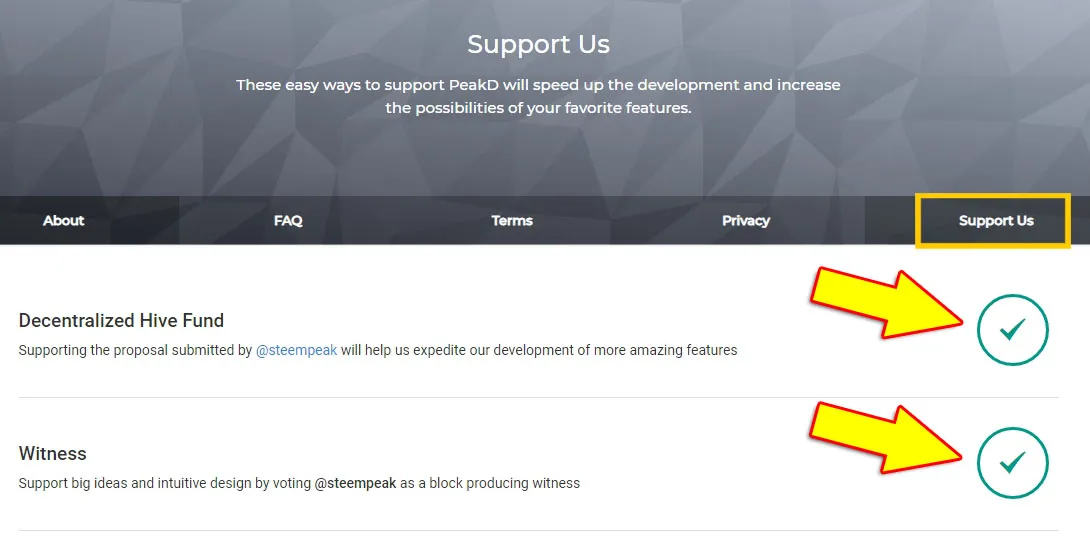
Con questo post ho partecipato al contest dal titolo DAPPshare.
Se vuoi partecipare anche tu trovi tutte le info a questo link: @theycallmedan/dappshare-make-a-tutorial-or-review-of-your-favorite-hive-dapp
